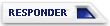|
Usuario Activo
Fecha de ingreso: 03/nov/2003
|

veamos si te puedo ayudar desde luego que hay que ver lo que estas haciendo con el publisher pero dependiendo de lo que hagas puedes utilizar la funcion guardar como y ahi guardar como un archivo que soporte el corel (cdr, bmp,wmf,dxf,gif,eps,gem,pif,jpeg,pcd,pic,pict,drw,tga,tiff,wpg,ami,exl,rtf,msw,txt, etc etc) de todas maneras te pongo algo:
[B]Exportar imágenes desde Publisher[/B]
[U]Exportar una imagen incrustada como imagen vinculada[/U]
Esta tarea no es necesaria para todas las publicaciones. Si el cliente ha insertado una imagen como gráfico incrustado y es necesario convertirla en un gráfico vinculado para poder editarlo, puede hacer lo siguiente:
En el menú Herramientas, haga clic en Administrador de gráficos.
En el panel de tareas Administrador de gráficos, haga clic en la flecha que aparece junto al gráfico en cuestión y haga clic en Guardar como imagen vinculada.
En el cuadro de diálogo Guardar como, seleccione en la lista Guardar como tipo el formato gráfico que desea utilizar.
El formato gráfico no tiene por qué tener el mismo formato que el original. Por ejemplo, puede exportar un gráfico JPEG incrustado como gráfico con formato TIFF.
Si desea cambiar la resolución del gráfico incrustado, haga clic en Cambiar y seleccione la resolución deseada.
Puede elegir entre 96 ppp, 150 ppp, 300 ppp o Resolución original (a menos que la resolución original del gráfico sea inferior a 300 ppp.)
Haga clic en Aceptar.
En el cuadro de diálogo Guardar como, escriba un nuevo nombre de archivo (si lo desea) en el cuadro Nombre de archivo y seleccione una carpeta donde guardar el nuevo gráfico.
Haga clic en Guardar.
Todas las imágenes exportadas desde Publisher tendrán el formato de color RGB; sin embargo, puede utilizar un programa de edición de fotografías para convertirlo en CMYK si lo desea.
[U]Exportar grupos de gráficos u objetos dibujados en Publisher como imágenes[/U]
Si posee varios gráficos que desea combinar (por ejemplo, tiene un lote apilado de imágenes prediseñadas) o si tiene un objeto creado en Publisher o un grupo de objetos creados en Publisher, puede exportarlos como imágenes siguiendo este procedimiento:
Seleccione todos los gráficos y objetos de Publisher que desea combinar.
En el menú Organizar, haga clic en Agrupar.
Haga clic con el botón secundario del mouse y haga clic en el comando Guardar como imagen del menú contextual.
En el cuadro de diálogo Guardar como imagen, seleccione en la lista Guardar como tipo el formato gráfico que desea utilizar.
Si está usando un formato gráfico vectorial (como WMF), no cambie la resolución.
Si va a usar un formato basado en tramas (como JPEG o TIFF), haga clic en Cambiar para elegir la resolución de los gráficos exportados y haga clic en Aceptar.
En el cuadro de diálogo Guardar como, escriba un nombre de archivo en el cuadro Nombre de archivo y seleccione una carpeta donde guardar el nuevo gráfico.
Haga clic en Guardar.
Si va a guardar el gráfico con formato PNG o GIF, la imagen tendrá una máscara de transparencia. Si va a guardarlo con formato TIFF, tendrá un canal alfa que Publisher usará como máscara de transparencia. También en esta ocasión, todos los gráficos se exportan con formato de color RGB.
[U]Exportar toda una página como imagen[/U]
Si desea exportar una página de publicación completa como una imagen, siga estos pasos:
En la publicación abierta, vaya a la página que desea exportar.
En el menú Archivo, haga clic en Guardar como.
En la lista Guardar como tipo, seleccione el formato gráfico que desea utilizar.
Al final de la lista hay disponibles varios formatos gráficos entre los que se incluyen GIF, JPEG, PNG, TIFF, BMP, EMF y WMF.
Junto a Resolución, haga clic en Cambiar.
Elija la resolución que desee utilizar (96 ppp, 150 ppp o 300 ppp) y haga clic en Aceptar.
En el cuadro de diálogo Guardar como, escriba un nombre de archivo en el cuadro Nombre de archivo y seleccione una carpeta donde guardar el nuevo gráfico.
Haga clic en Guardar.
Todos los gráficos se guardarán con el formato de color RGB. Si los necesita con formato CMYK o con otro formato (como EPS), deberá abrir el gráfico en un programa de gráficos adecuado y convertirlo.
Ya me diras como te va, o si era otra cosas lo que querias
__________________ SALUDOS  Querer es poder. Querer es poder.
Última edición por avant; 13/07/2005 a las 21:45.
|